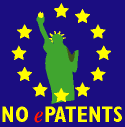TIM-Tools installieren
Anweisungen für TIM-Benutzer, um die TIM-Tools zu installieren oder
aktualisieren.
Installation :
-
Laden Sie zunächst die folgende Datei aus dem Internet herunter:
lino.saffre-rumma.ee/dl/timtools-0.6.43-py2exe.zip
Klicken Sie dazu auf den Dateinamen und lassen Sie die Datei in Ihrem TIM-Ordner abspeichern.
- (Optional, falls Sie eine Kopie der momentan benutzten TIM-Tools
behalten wollen:
Benennen Sie den bestehenden Unterordner "timtools" in Ihrem
TIM-Ordner um. Nennen Sie ihn z.B. "timtools-old".
Und falls sich
später rausstellen sollte, dass Sie doch lieber die alte Version
benutzen wollen, dann brauchen Sie einfach nur den Ordner "timtools"
nach "timtools-0.6.43" und den Order "timtools-old" zurück
nach "timtools" umzubenennen.)
- Öffnen Sie ein DOS-Fenster und geben sie folgende Befehle ein:
C:\>cd tim C:\tim>unzip timtools-0.6.43-py2exe.zip Archive: timtools-0.6.43-py2exe.zip inflating: pds2pdf.exe inflating: prn2pdf.exe inflating: prnprint.exe inflating: sync.exe inflating: support/mmap.pyd (...) inflating: COPYING.txt
- Falls Sie die TIM-Tools bisher nocht nicht benutzt haben, müssen Sie
im DOS-Fenster jetzt noch "setup" laufen lassen:
C:\tim>setup FPARSE Version 1.0 (c) P.A.C. Systems Eupen BACK2C.bat... DBBACK.bat... DBREST.bat... DOCOPY.bat... EXCEL.bat... GETARJ.bat... INSTALL.bat... M.bat... MIRROR.bat... MKDIST.bat... QUIT.bat... TIM.bat... TIMTOOLS.bat... UPGRADE.bat... ZBACKUP.bat... ZRESTORE.bat... 16 files have been processed.
- Und um das DOS-Fenster wieder zu schließen, tippen Sie den Befehl
"exit" ein:
C:\tim>exit
Copyright 2001-2010 Luc Saffre.
http://tim.saffre-rumma.net
Generated 2010-12-19 01:04:25